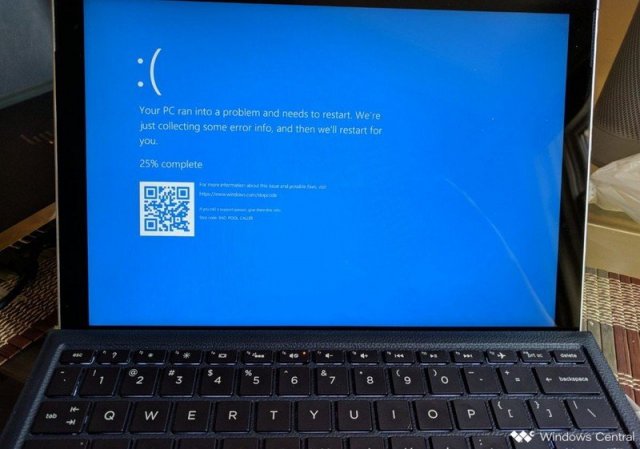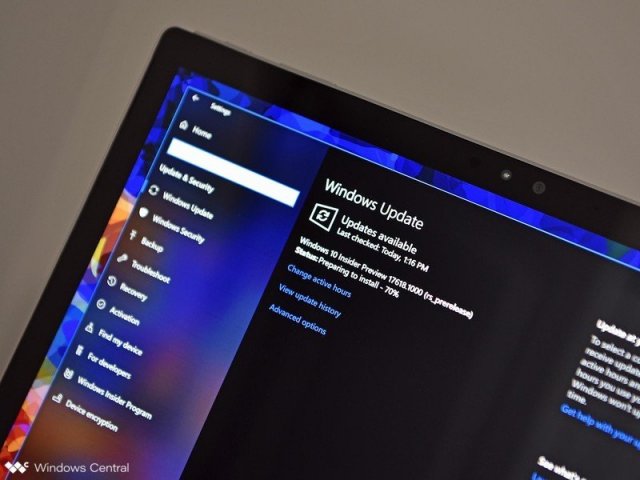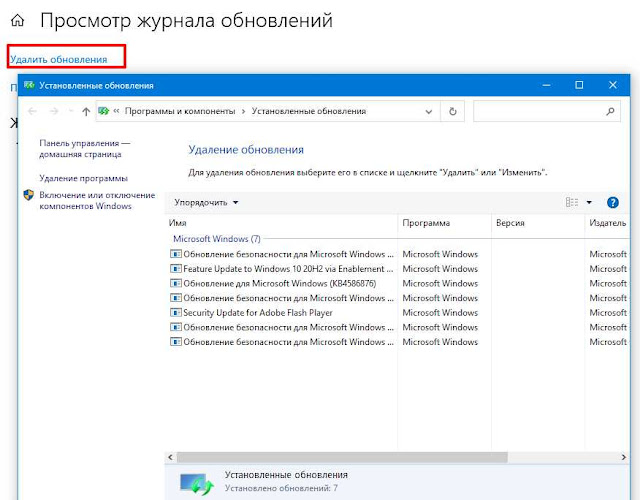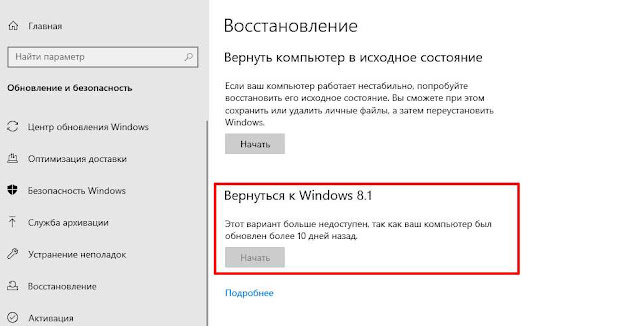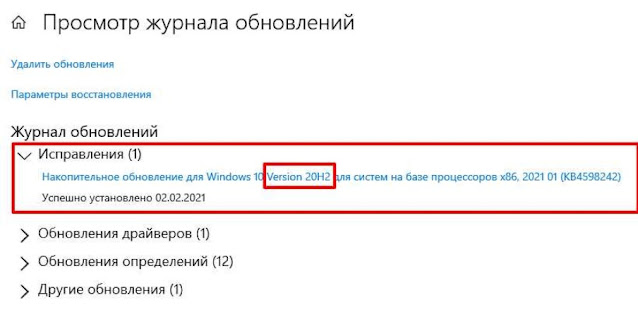мартовские обновления windows 10 проблемы
Мартовское обновление Windows 10: проблемы и их решения
Проблемы с печатью возникли после последнего обновления Windows 10.
• На некоторых компьютерах после последнего обновления Windows 10 отображается синий экран смерти.
• Проблема возникает только при попытке печати на определённых принтерах.
• Сообщается, что проблемы возникают с принтерами Kyocera, Ricoh, Zebra и другими.
Мартовское обновление Windows 10 (Windows 10 KB5000802) приводит к появлению на некоторых компьютерах синего экрана смерти. На форуме Reddit и в отчёте Windows Latest описываются случаи нескольких людей, которые столкнулись с проблемами после установки последнего обновления Windows 10. Проблемы появляются при попытке что-то напечатать, но не во всех случаях.
«Похоже, что это обновление вызывает синие экраны при печати с использованием драйверов Kyocera Universal Print. Уже зарегистрировано как минимум 20 подтверждённых случаев от четырёх клиентов, и это всего за час», пишет один пользователь в Windows Latest.
В сообщении на форме Reddit и комментариях к нему также упоминаются принтеры Kyocera. Обновление до более современной версии драйвера Kyocera не помогло решить проблему.
Помимо сообщений о проблемах с принтерами Kyocera люди видели синий экран смерти при использовании Ricoh, Zebra и других типов принтеров.
Как часто бывает при ошибках в Windows 10, их распространённость неизвестна.
На проблемных компьютерах неполадки возникают при попытках что-то распечатать на принтере. Были случаи при попытке печати из Блокнота, Office и других приложений. Если ничего не печатать, синие экраны смерти не появляются.
Многие люди из комментариев на Reddit устранили проблему, удалив обновление Windows 10 KB5000802. При этом данное обновление содержит в себе несколько важных исправлений и обновлений безопасности. Остаётся надеяться, что Microsoft сможет быстро разобраться в проблеме и устранить её.
Microsoft подтверждает сбои в работе Windows 10 после установки очередного обновления
• Microsoft подтвердила, что в последнем обновлении Windows 10 есть проблема, которая может вызвать появление синего экрана смерти.
• Проблема проявляется при печати на некоторых моделях принтеров. Среди них принтеры Kyocera, Ricoh, Zebra и другие.
• Microsoft уже выпустила патч для исправления ситуации.
На прошлой неделе появилась информация, что установка одного из мартовских обновлений Windows 10 может привести к появлению синего экрана смерти. Microsoft вскоре подтвердила достоверность этих сведений. Проблема возникает при попытке распечатать документы на некоторых моделях принтеров. В сообщениях пользователей утверждается, что проблема возникает с принтерами Kyocera, Ricoh и Zebra, хотя некоторые сталкивались с такой ситуацией и при использовании других принтеров.
Неполадка встречается в нескольких версиях Windows 10, включая последнюю версию Windows 10 20H2. Также проблема есть в следующих версиях:
В документах поддержки этих версий Windows 10 указано: «После установки этого обновления вы можете увидеть ошибку APC_INDEX_MISMATCH на синем экране при попытке печати на определённых принтерах в некоторых приложениях».
Поначалу единственным способом решить проблему было удаление обновления из Windows 10. Нужно иметь в виду, что в таком случае будут удалены и другие части обновления, включая обновления безопасности.
На этой неделе Microsoft представила патч, который решает проблему. Для его установки нужно зайти в центр обновления Windows и выполнить поиск обновлений. Автоматически он устанавливаться не будет.
Microsoft подтвердила проблемы с мартовскими обновлениями для различных версий Windows 10
Симптомы:
После установки мартовского обновления KB5000802 (Windows 10, версия 2004 и 20H2, для других версий см. список ниже) вы можете получить ошибку APC_INDEX_MISMATCH в win32kfull.sys при попытке печати на определенных моделях принтеров в некоторых приложениях. Эта проблема затрагивает подмножество драйверов принтера типа 3 (type 3) и не влияет на драйверы принтера типа 4 (type 4).
Проблемы наблюдаются у владельцев оборудования фирмы Kyocera, а также Oki, Ricoh, Konica Minolta, Zebra. Кроме этого были отмечены проблемы с печатью на некоторых моделях принтеров других производителей (Epson, Brother, Lexmark) в виде непечатаемых вертикальных белых полос или наоборот печати полностью черных блоков вместо штрихкодов.
Список проблемных обновлений для различных версий Windows 10:
Windows 10, версия 1803 — KB5000809 (Build 17134.2087)
Windows 10, версия 1809 — KB5000822 (Build 17763.1817)
Windows 10, версия 1909 — KB5000808 (Build 18363.1440)
Windows 10, версия 2004 и 20H2 — KB5000802 (Build 19041.867 и Build 19042.867)
Чтобы проверить тип вашего драйвера принтера, выполните следующие действия:
Нажмите клавиши Windows + R или выберите Пуск, введите команду «Выполнить» и выберите её.
Введите printmanagement.msc и нажмите ввод или нажмите кнопку ОК.
Если открывается «Управление печатью», перейдите к шагу 4. Если вы получили сообщение об ошибке, Windows не может найти файл printmanagement.msc. затем выберите Пуск, введите «Управление дополнительными функциями» и выберите её. Выберите «Добавить компонент» и введите «Печать», установите флажок рядом с «Консолью управления печатью» и выберите «Установить». Теперь вам нужно будет снова начать с шага 1.
Разверните «Серверы печати», разверните имя своего компьютера и выберите элемент «Принтеры». Теперь вы можете увидеть тип драйвера для каждого из установленных драйверов принтера в правой колонке.
Способы решения проблемы:
Способ №1. Выполнить в консоли с правами администратора команду, вызывающую свойства принтера (type 3). Показано в видео с 0:00 по 1:30 https://www.microsoft.com/en-us/videoplayer/embed/RWzqv8 :
Выполнить в консоли команду для добавления атрибута «direct»
Способ №2. Удалить обновление, выполнив в консоли с правами администратора команду (номер обновления подставляете в зависимости от версии вашей ОС):
Для Windows 10, версия 2004 и 20H2:
Для Windows 10, версия 1909:
После удаления данного обновления отключить дальнейшие обновления ОС на неделю пока не будет выпущено исправление.
Способ № 4. Для владельцев принтеров от Kyocera, столкнувшихся с данной проблемой.
Для принтеров Kyocera временно установите более старый драйвер KX версии 6.XXX.
Для принтеров Kyocera отключите шрифты устройства. Для этого откройте Панель управления > Устройства и принтеры. На устройстве Kyocera кликните правой кнопкой мыши. Настройка печати > Изображение > Шрифты. Поставьте флаг «Отключить шрифты устройства».
Способ №5. Для владельцев 1С, столкнувшихся при запуске конфигурации с проблемой выпадения BSOD APC_INDEX_MISMATCH.
Установите использовать другое устройство «по умолчанию». Для этого откройте Панель управления > Устройства и принтеры. На любом другом устройстве кликните правой кнопкой мыши и выберите «Использовать по умолчанию». Обратите внимание, что данный вариант не решает полностью проблему. Он позволит запустить программу 1С, но при попытке распечатать на принтере Kyocera, либо любом другом с type 3 драйверами может произойти BSOD.
upd. 15.03.2021 Разъяснения к способу № 4. Для владельцев принтеров от Kyocera, столкнувшихся с данной проблемой.
Если не получается удалить обновление, то необходимо установить на ваш принтер Kyocera другие драйвера. Для этого переходим на официальный сайт производителя и находим нужную модель: https://www.kyoceradocumentsolutions.eu/en/support/downloads.html
Аббревиатура «v4» в названии драйвера намекает, что он поддерживает архитектуру v4 драйверов печати от Microsoft (для любопытных все подробности по ссылке: https://docs.microsoft.com/en-us/windows-hardware/drivers/print/v4-printer-driver ). В общем итоге обозначения драйверов печати «type 4» и «v4» несут одинаковую смысловую нагрузку и их можно устанавливать.
Если нет v4 драйверов, пробуйте установить XPS драйвер, при условии, что он одобрен и сертифицирован Microsoft.
Для разных моделей оборудования Kyocera варианты списка доступных драйверов и их версий могут быть разными, но думаю, смысл понятен.
upd. 17.03.2021 Microsoft выпустили внеочередное обновление, исправляющее данную проблему.
Windows 10, версия 1803 — KB5001565 (Build 17134.2088)
Windows 10, версия 1809 — KB5001568 (Build 17763.1821)
Windows 10, версия 1909 — KB5001566 (Build 18363.1441)
Windows 10, версия 2004 и 20H2 — KB5001567 (Build 19041.868 и Build 19042.868)
Данное обновление:
Позволяет решить проблему, которая может вызвать синий экран при попытке печати на определенных принтерах с помощью некоторых приложений и вызвать ошибку APC_INDEX_MISMATCH
Шаг 1. Всем рекомендуется перейти в центр обновлений Windows и запустить поиск и установку новых обновлений. Данное обновление помечено как «необязательное», потому самостоятельно оно не установится.
Шаг 2. Если вы включали режим direct для своих принтеров.
Убедитесь в наличии данной опции, выполнив команду в консоли с правами администратора:
Удалите атрибут direct, если он установлен для принтера.
Последние проблемы с обновлением Windows 10 и способы их решения
Есть некоторые улучшения. В начале прошлого года Microsoft сообщила, что ожидающие утверждения драйверы больше не будут выпускаться одновременно с обновлениями Windows 10, но пока в этом году кажется, что обновления так же склонны к возникновению проблем, как и раньше.
Вот последние проблемы с обновлением Windows 10, а также решения о том, как их исправить.
Известных обходных путей нет, хотя Microsoft объявила, что работает над исправлением. А пока, если у вас возникла эта проблема, лучше всего удалить обновление. (Перейдите в раздел решения проблем, чтобы узнать, как это сделать.)
KB4598242 | KB4598229
Проблемы: Ошибка установки | Сообщения об ошибках | Сбой проводника | Цикл восстановления системы | BSoD
[ИСПРАВЛЕНО] KB4586781
Проблемы: Ошибка установки | Мигающий указатель мыши | Ошибка профиля пользователя | BSOD
Последнее обновление, вызывающее головную боль у пользователей Windows 10, было выпущено в середине ноября. По большей части он работает нормально, но небольшая, но значительная группа пользователей жаловалась на различные проблемы с ним.
Были и другие сообщения об обновлении, стирающем настройки профиля пользователя, такие как ярлыки на рабочем столе и пользовательские настройки, а также меньшее количество сообщений об откровенных сбоях Blue Screen of Death. Чтобы решить эту проблему, прокрутите вниз до раздела исправлений.
KB4579311 / KB4577671
Проблемы: Ошибка установки | BSOD | Сбой проводника | Проблемы со звуком | Проблемы с принтером
Хотя исправления работали для большинства пользователей, они принесли множество новых проблем для некоторых.
[ИСПРАВЛЕНО] KB4566782
Проблемы: BSOD | Зеленый (!) Экран смерти | Проблемы с производительностью (больше всего страдают пользователи Lenovo)
Пока мы ждем официального исправления, некоторые пользователи сообщили, что может помочь отключение функций виртуализации, таких как виртуализация Hyper-V-Intel и Windows Sandbox.
Как исправить и избежать битых обновлений Windows 10
Установите дополнительное «качественное» обновление
Эти обновления по-прежнему довольно стабильны, поэтому, возможно, стоит попробовать, если последнее обновление что-то сломало для вас в Windows 10.
Удалите обновления Windows 10
Как откатить сборки Windows 10
Проверьте свою сборку Windows 10
В новом окне щелкните стрелку рядом с «Журнал обновлений», чтобы увидеть версию Windows, которую вы используете в настоящее время, и щелкните «Исправления», чтобы просмотреть все установленные вами небольшие обновления «КБ».
Блокировать и откладывать обновления Windows 10
Простое решение самой главной проблемы Windows 10 в 2021 году
На заре появления Windows 10 одной из главных ее проблем были обновления, включающиеся в самый неподходящий момент, и нарушающие работу пользователей. До сих пор в интернете по запросу «проблемы Windows 10» можно увидеть мемы тех далеких времен, посвященные обновлениям.
реклама
Прошло пять с половиной лет и к 2021 году планирование обновлений в Windows 10 стало заметно лучше, но вот их качество упало ниже плинтуса. Каждое обновление сопровождается ворохом проблем, зачастую критических. Конечно, многие проблемы быстро исправляются, но их количество уже перешло «красную черту». И как вишенка на торте, становятся сообщения о критических уязвимостях Windows 10, которые появились в системе несколько лет назад.
реклама
Казалось бы, достаточно отключить обновления Windows 10 и спокойно пользоваться ей, но именно критические уязвимости не дают нормально использовать такой сценарий. На днях появилась новость, что простая консольная команда или ярлык, способны повредить файловую систему NTFS и вызвать BSOD (синий экран) и перезагрузку системы.
Вслед за этим появилось сообщение, что в актуальных версиях Windows 10 можно вызвать BSOD простой командой в адресной строке браузера. Риск подобных уязвимостей состоит в том, что злоумышленники могут использовать их для обхода защиты системы и заражения ее троянскими программами.
реклама
реклама
Мелочь, а неприятно, тем более, что у меня данный баг проявлялся и без изменения масштаба значков «Рабочего стола». После этого я решил перейти на способ контроля обновлений ОС, который давно используется системными администраторами для сохранения работоспособности сложных систем.
Заключается он в том, что автоматические обновления ОС отключаются, но не навсегда, а на определенный период времени, а перед обновлением системы делается ее полный слепок (образ системного диска) в стабильном, рабочем состоянии. Периодичность этого действия может составлять от месяца (в идеале), до двух-трех, если вы не хотите часто делать слепки ОС.
При возникновении каких-либо проблем после обновлений, вам достаточно восстановить свою ОС из сохраненного образа.
Отключаем обновления
Описание процедуры звучит довольно пугающе, но на самом деле все эти действия займут у вас не более нескольких минут и пары десятков кликов мыши. Для простого и быстрого отключения обновлений я рекомендую специальный софт. Например, утилиту Kill-Update от разработчика David Le Bansais.
Утилита портативная, не требующая установки, простая и даже не имеет основного окна, а висит в трее, блокируя обновления. Ее меню имеет всего три параметра:
Есть еще пара удобных и актуальных утилит для простой блокировки обновлений: Windows Update Blocker от известного разработчика Sordum, и StopUpdates10 от Greatis Software.
Делаем образ системы
И мы попадаем в привычное приложение из Windows 7. Нужно отметить галочками системный диск и выбрать место, куда сохранить образ.
Пишите в комментарии, отключаете ли вы обновления Windows? И сталкивались ли вы с багами после обновлений?
Исправляем ошибки установки обновлений Windows 10
На данный момент существует три различных проблемы, с которыми сталкиваются пользователи Windows 10 при установке обновлений. Во-первых, это ошибка загрузки обновления или зависание процесса скачивания. Во-вторых, это проблемы во время установки обновления, и наконец, падение системы с BSOD после перезагрузки. Ниже представлено несколько возможных решений для устранения неполадок.
Содержание
Исправляем проблему загрузки обновления Windows 10
Обновление не загружается
Если накопительное обновление не загружается, попробуйте выполнить следующие шаги:
Отключите антивирус и VPN/Proxy клиент перед обновлением.
Подождите пока обновление установится, иногда данный процесс может занять продолжительное время в зависимости от скорости вашего интернет-соединения.
Если обновление завершается ошибкой, вы можете использовать встроенный в Windows 10 инструмент “Устранение неполадок” для исправления проблемы.
Вы также можете скачать и запустить утилиту Windows 10 Update Troubleshooter.
Исправляем зависание загрузки обновления Windows от 5% до 95%
Если накопительное обновление зависает во время загрузки или происходит сбой установки, то значит что-то пошло не так к файлами обновления. После очистки папки, содержащей файлы обновления, Центр обновления Windows попытается загрузить компоненты обновления снова. В Проводнике Windows перейдите в следующее расположение:
Удалите все файлы / папки, но не удаляйте саму папку Download. Выберите все файлы и папки, используя сочетание CTRL + A и нажмите клавишу Delete для удаления. Выполните перезагрузку компьютера и снова запустите процедуру обновления.
Исправляем ошибку службы оптимизации доставки
Если накопительное обновление зависает во время загрузки, попробуйте следующее решение:
Остановите службу “Центр обновления Windows”
Скрипт сброса Центра обновления Windows
Reset Windows Update Agent полностью сбросит параметры клиента Центра обновления Windows. Он был протестирован в Windows 7, 8, 8.1 и Windows 10. Скрипт настроит службы и разделы реестра, относящиеся к Центру обновления Windows, восстановив параметры по умолчанию. Он также очистит файлы, относящиеся к Windows Update.
Исправляем проблему установки обновления Windows 10
В некоторых случаях вы можете столкнуться с проблемой при установке обновления. Если установка обновления зависла на каком-то этапе, то попробуйте следующее решение.
Если ваш компьютер завис на этапе Подготовка к настройке Windows. Не выключайте компьютер, то следуйте приведенным ниже инструкциям.
Синий экран после обновления Windows 10
Некоторые пользователи могут столкнуться со стоп-ошибкой, вызывающей отображение синего экрана смерти (BSOD) во время перезагрузки системы.
Если вы столкнулись со сбоем BSOD при обновлении Windows 10, ознакомьтесь со статьей:
Если проблему BSOD решить не удается, то выполните шаги по удалению и повторной установки потенциально проблемного обновления на вашем устройстве. Кроме того, вы можете запретить Windows устанавливать проблемное обновление:
Другие проблемы с обновлением Windows 10
После установки обновлений Windows 10 вы можете столкнуться с некоторыми проблемами, например с ошибками подключения к Интернету.
Для устранения этих проблем вам необходимо запустить следующие команды в командной строке (cmd.exe). В поле поиска на панели задач введите Командная строка, нажмите и удерживайте (или щелкните правой кнопкой мыши) «Командная строка» и выберите “Запустить от имени администратора”. После открытия командной строки введите поочередно следующие команды:
Отключение обновления Windows 10 и драйверов
Приостановить обновление
Начиная с Windows 10, версия 1903 в Центре обновления Windows стала доступно опция Приостановить обновление на 7 дн., которая позволяет откладывать все обновления, включая обновления безопасности. Если вы включите данную функцию, Windows не будет выполнять проверку и автоматическую установку всех обновлений в течение 7 дней. Опция доступна в том числе и для пользователей Windows 10 Домашняя, которые могут воспользоваться ей до 5 раз, и таким образом откладывать обновления на срок до 35 дней.
Если вы хотите отложить (или пропустить) установку новой предварительной сборки Windows 10, вы можете быстро это сделать следующим образом:
Вы также можете выбрать конкретную дату в семидневном периоде в меню Дополнительные параметры > Приостановка обновлений. В крайнем случае, вы можете воспользоваться вариантом полного отключения обновлений:
Как отключить обновление драйверов
Очень часто Windows 10 устанавливает обновления драйверов для аппаратных компонентов компьютера даже, когда вам это не нужно. Однако, вы всегда можете предотвратить установку обновлений Windows или заблокировать или скрыть отдельные обновления с помощью утилиты Show or hide updates.
Пользователи версий Pro или Корпоративная (Enterprise) также могут использовать редактор групповой политики для предотвращения установки драйверов для конкретных устройств:
Команды DISM для проверки проблем с Windows 10
Вы можете использовать официальные команды DISM для восстановления образа Windows, чтобы исправить любую проблему с вашими обновлениями.. Прежде чем начать, рекомендуется сделать полную резервную копию системы или создать точку восстановления системы на случай, если что-то пойдет не так.
Использование опции CheckHealth в DISM
Команда /CheckHealth в DISM позволяет обнаруживать потенциальные повреждения. Данная команда используется только для поиска повреждений, но не выполняет операций исправления проблем.
Чтобы запустить данную команду проделайте следующие шаги:
Использование опции ScanHealth в DISM
Команда /ScanHealth в DISM позволяет сканировать образ Windows на предмет каких-либо повреждений. В отличие от /CheckHealth, проверка /ScanHealth может занимать до 10 минут.
Чтобы запустить данную команду проделайте следующие шаги:
Использование опции RestoreHealth в DISM
Команда /RestoreHealth в DISM позволяет автоматически проводить процедуру восстановления поврежденных образов Windows. В отличие от /ScanHealth, проверка /RestoreHealth может занимать до 10 минут.
Чтобы запустить данную команду проделайте следующие шаги: